随着个人数据量的日益增多,我们经常需要将数据从一台设备转移到另一台设备。小米笔记本因其出色的性价比和良好的用户体验,受到不少用户的青睐。如何有效地从小...
2025-04-04 1 笔记本
随着科技的进步,苹果笔记本电脑以其出色的性能和便携性受到广泛喜爱。然而,在使用过程中,用户可能会遇到如何在MacBook上使用外部存储设备——如USB闪存驱动器(俗称优盘)的问题。本文将详细介绍MacBook插入优盘的步骤,并指导您如何在插入后读取数据。
确认优盘兼容性
在将优盘插入MacBook之前,请确保优盘符合MacBook的兼容性要求。大多数现代MacBook均支持USB-A和USB-C接口的优盘。如果您的优盘是较早的USB-A类型,您可能需要一个USB-C转USB-A的适配器,因为较新的MacBook模型可能不直接提供USB-A接口。
找到MacBook的USB端口
不同型号的MacBook的端口布局可能有所不同。一般来说,MacBookPro有多个Thunderbolt/USB4端口(也就是USB-C类型),而MacBookAir的侧边有2个USB-C端口。找到合适的端口后,就可以进行下一步操作。
优盘的插入
对于USBC优盘:直接插入MacBook的USBC端口即可。
对于USBA优盘:若您的MacBook没有USBA端口,则需要使用USBC转USBA适配器,再将优盘插入适配器中,然后插入MacBook。
安全弹出优盘
为了安全读取或断开优盘,不要直接拔出优盘,而需要执行以下操作:
1.在屏幕右上角点击调出菜单栏。
2.找到优盘图标(通常显示为Eject、退出或一个外设的图标),或者在菜单栏查找“安全弹出优盘”一项。
3.点击这个图标或菜单项,等待系统提示优盘已安全弹出后,再拔出优盘。
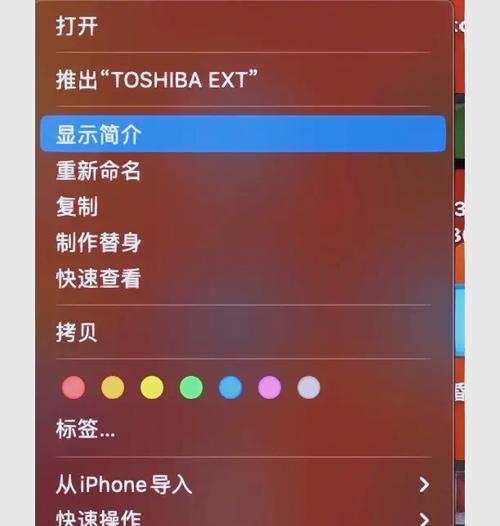
打开“Finder”
在MacBook屏幕底部的Dock栏中找到“Finder”图标(看起来像一只蓝色的笑脸)并点击它。
查找优盘设备
在“Finder”窗口的左侧边栏中,您通常可以找到优盘的图标,它会显示为一个带有USB外形的图标。
如果在边栏中没有找到,可以在菜单栏中点击“前往”>“计算机”,优盘将会在弹出的窗口中显示。
访问优盘中的文件
双击优盘图标打开其内容。
与在其他驱动器上工作相同,您可以查看文件夹和文件,复制和粘贴数据,或拖拽文件到MacBook的其他位置。

问题:优盘插入后不识别。
解决:如果优盘没有在屏幕上显示,可以尝试以下步骤:
确认优盘和MacBook都已打开。
检查优盘是否正确连接到MacBook上。
点击屏幕右上角菜单栏中的苹果图标,选择“系统偏好设置”,然后点击“节能器”,取消勾选关闭端口以节省电能的选项,然后再次尝试连接优盘。
问题:优盘中的数据读取缓慢。
解决:如果数据传输速度较慢,可能是优盘的传输速率限制或USB端口的性能限制。可以尝试:
检查优盘是否具有高速传输功能,并确保连接的是USB3.0以上的端口。
关闭不需要运行的程序,释放系统资源。
如果可能,将大文件分批传输,而不是一次性传输。
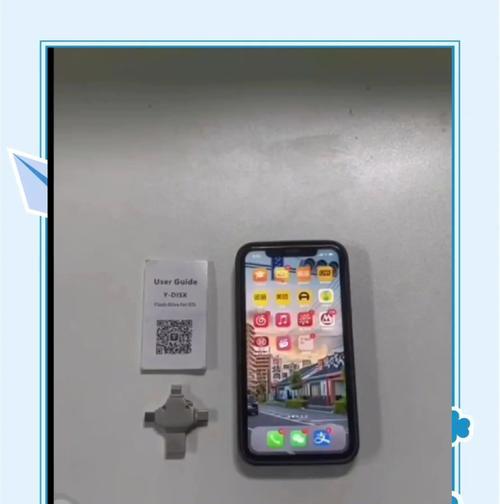
通过以上步骤,您应该能够轻松地在MacBook上使用优盘进行数据的存储与读取。请记住,在操作过程中要确保正确且安全地连接和断开外部设备,以避免数据丢失或设备损坏。如果在操作过程中遇到问题,本指南也提供了一些常见问题的解决方法供参考。希望这些信息能帮助您更高效地利用MacBook和优盘,以满足您的日常办公和学习需要。
标签: 笔记本
版权声明:本文内容由互联网用户自发贡献,该文观点仅代表作者本人。本站仅提供信息存储空间服务,不拥有所有权,不承担相关法律责任。如发现本站有涉嫌抄袭侵权/违法违规的内容, 请发送邮件至 3561739510@qq.com 举报,一经查实,本站将立刻删除。
相关文章

随着个人数据量的日益增多,我们经常需要将数据从一台设备转移到另一台设备。小米笔记本因其出色的性价比和良好的用户体验,受到不少用户的青睐。如何有效地从小...
2025-04-04 1 笔记本

在当今的电脑使用环境下,搭载足够内存是提高工作效率和游戏体验的关键因素之一。三星笔记本也不例外,很多时候我们需要对内存条进行升级来满足使用需求。在进行...
2025-04-04 1 笔记本

戴尔笔记本查看序列号的方法与序列号用途解析在我们谈论戴尔笔记本查看序列号的方法时,首先需要了解序列号的重要性。序列号是您戴尔笔记本的独特标识,它帮...
2025-04-04 0 笔记本

在快节奏的工作和生活中,笔记本电脑已成为我们不可或缺的工具。然而,笔记本自带的一些监控功能可能会在无意间消耗系统资源或侵犯隐私。了解如何关闭笔记本的定...
2025-04-04 0 笔记本

苹果笔记本以其优雅的外观设计和出色的系统性能受到很多消费者的喜爱。然而,在使用过程中,屏幕损坏是许多用户都可能遇到的问题。屏幕损坏不仅影响设备的美观性...
2025-04-04 0 笔记本

在数字化时代,笔记本电脑已经成为众多专业人士和学生群体不可或缺的工具。使用过程中,笔记本的反应速度会直接影响工作效率与体验。如果你的神州笔记本电脑变得...
2025-04-04 0 笔记本